Bloquear llamadas en iPhone

Como ya les mencioné en las líneas anteriores, el método más simple para bloquear números desconocidos en iPhone es usar la funcionalidad No molestar, integrado en iOS: principalmente, está diseñado para evitar recibir llamadas, SMS y notificaciones bajo ciertas condiciones, sin embargo se puede "reajustar" para permitir la recepción de eventos solo por los números en la libreta de direcciones, bloqueando todo lo demás.
¿Cómo? Simple: primero, toque el botón ajustes ubicado en la pantalla de inicio del iPhone, toque el elemento No molestar y subir ON el interruptor No molestar ubicado en la siguiente pantalla. En este punto, simplemente tienes que configurar el modo "No molestar" para permitir la recepción de llamadas solo de los números guardados en la agenda.
Aún en la pantalla No molestar, toque el elemento Siempre colocado en la caja silencioso para hacer que aparezca una marca de verificación en su correspondencia, luego toque el elemento Permitir llamadas de, residente en la caja Telefonos y, una vez en la nueva pantalla, toque el elemento Todos los contactos para limitar la recepción de llamadas entrantes a solo los números del directorio.
Finalmente, toque el botón < ubicado en la parte superior izquierda, para volver a la pantalla anterior. A partir de este momento, su iPhone bloqueará automáticamente todas las llamadas provenientes de números que no estén en la libreta de direcciones.
Una vez que el modo está configurado correctamente No molestar, puede activarlo rápidamente a través del Centro de control iOS: para hacer esto, invoque este último deslizando el dedo desde la esquina superior derecha de la pantalla hacia abajo (o, si tiene un modelo de iPhone anterior al X, deslizando el dedo desde la parte inferior de la pantalla hacia la parte superior) , haga un toque largo en el icono en forma de Luna creciente y, en el panel de selección que aparece, selecciona la opción que mejor se adapte a tus necesidades, eligiendo activar el modo No molestar por una hora, hasta que me vaya de aqui, Hasta esta noche oa un específico tiempo. Fácil, ¿verdad?
Aplicación para bloquear números desconocidos en iPhone
¿No vas a bloquear todos los números que faltan en tu libreta de direcciones porque, por diversas razones, podrías recibir incluso llamadas importantes de contactos desconocidos? Entonces podrías confiar en algunos applicación capaz de realizar un desnatado más selectivo, bloquear solo un número conocido de spammers y telemarketers, que tienden a llamar constantemente. De esta manera, tendrás la oportunidad de deshacerte de estas molestias, sin embargo, sin bloquear de raíz las llamadas de posibles usuarios "inofensivos": explicaré cómo hacerlo a continuación.
TrueCaller
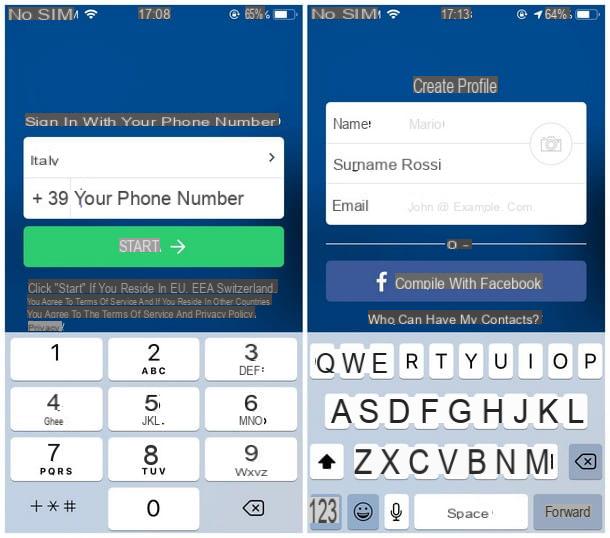
La primera aplicación que pretendo llamar su atención es TrueCaller, disponible de forma gratuita en la App Store: permite, en unos pocos toques, identificar (y excluir) llamadas de spammers y empresas de telemarketing (como centros de llamadas "acosadores" que realizan llamadas continuamente).
Una vez instalado en el iPhone, presiona sobre su icono ubicado en la pantalla de inicio, indica el país donde reside Y el tuyo numero de telefono, imprescindible para completar el registro. Una vez que se complete esta operación, toque el botón Comienzo y confirma el cumplimiento de los términos de uso del programa presionando la voz Aceptar y continuar. Tenga en cuenta que, para que funcione, Truecaller requiere que el usuario comparta su número con el directorio público del servicio, luego hace que los detalles de contacto sean rastreables por todas las demás personas que usan la aplicación.
Una vez que se complete la creación del perfil, presione el botón dos veces permitir con el fin de otorgar a la aplicación los permisos necesarios para su funcionamiento. Mientras tanto, debería haber recibido un SMS con un código de confirmación, en el número de teléfono especificado anteriormente: escriba ese código e ingréselo, cuando se le solicite, en la aplicación. A continuación, ingrese el suyo nombre y el tuyo apellido en los campos obligatorios (la dirección email en su lugar es opcional), presiona el botón adelante e indica cómo administrar los anuncios dentro de la aplicación, presionando el botón Sí o No, según sus necesidades.
Antes incluso de confirmar la creación de la cuenta, verifique que la opción ¿Quién puede tener mis contactos? se establece en Solo solicitudes: de lo contrario, los contactos serán visibles para todos. Por último, actualice la base de datos con el número de contactos no deseados. (molesto) presionando el botón apropiado.
Una vez finalizada la fase de configuración, simplemente tienes que activar la aplicación en el menú del sistema del iPhone, para comenzar a interceptar inmediatamente llamadas de números de posibles spammers: luego abre el ajustes del "iPhone" presionando el icono correspondiente, vaya al menú Telefonos y toca la voz Bloqueo e identificación de llamadas, luego sube En el tallo en TrueCaller.
En este punto, para activar el bloqueo automático, todo lo que tienes que hacer es agregar al iPhone la lista de contactos no deseados generada por Truecaller: presionar el botón Bloquear contacto, seleccione el contacto SECADORA y listo: ¡tus llamadas se bloquearán automáticamente! Sin embargo, recuerde actualizar la base de datos de números que se bloquearán de vez en cuando seleccionando la pestaña ID no deseados Truecaller y presionando el botón Buscar actualizaciones.
Si no encuentra el contacto SECADORA, inicia Truecaller, accede al menú Más> Configuración> La mayor molestia de TrueCaller y subir En la palanca relativa a la funcionalidad Guardar como contacto para crearlo, presionando posteriormente el botón permitir para acordar los permisos de acceso a la libreta de direcciones de iOS para la aplicación.
Nota: si decide no usar más Truecaller, antes de desinstalar la aplicación, desactive su cuenta yendo a la pestaña Inicio, presionando el icono dehombre ubicado en la parte superior izquierda y seleccionando los elementos Configuración> Centro de privacidad> Desactivar cuenta en el menú que se abre. Una vez hecho esto, elimine su número de la base de datos pública de Truecaller visitando esta página web.
Mr. Number Call Block & Lookup
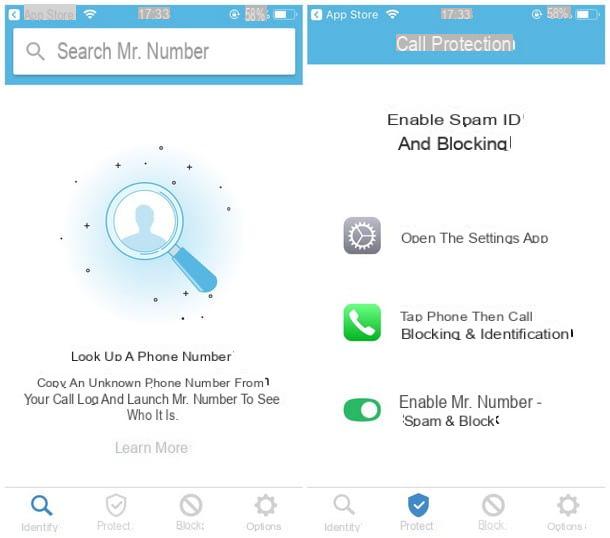
Otra aplicación que puedes usar para no recibir llamadas de números desconocidos y molestos es Mr. Number Call Block & Lookup, también descargable de forma gratuita desde la App Store. Una vez iniciado, coloque la marca de verificación en la casilla relacionada con Terminos de servicio adjunta a la pantalla de inicio de la aplicación y presiona el elemento ¡Empiece aquí! .
Si es necesario, otorgue los permisos solicitados por la aplicación presionando el botón permitir. A diferencia de lo que vimos anteriormente para Truecaller, en este caso no es necesario ingresar ningún número de teléfono o liberar datos adicionales: para que la aplicación esté operativa, simplemente "enciéndala" en la configuración de iOS.
Entonces, para habilitar el filtrado de llamadas, toque el ícono ajustes iPhone, presiona la voz Telefonos y luego en la opción Bloqueo e identificación de llamadas; después de eso, simplemente tienes que activar el interruptor al lado del artículo Mr. Number - Spam y bloqueo : ¡las llamadas de extraños solo se convertirán en un recuerdo lejano!
Bloqueador de llamadas
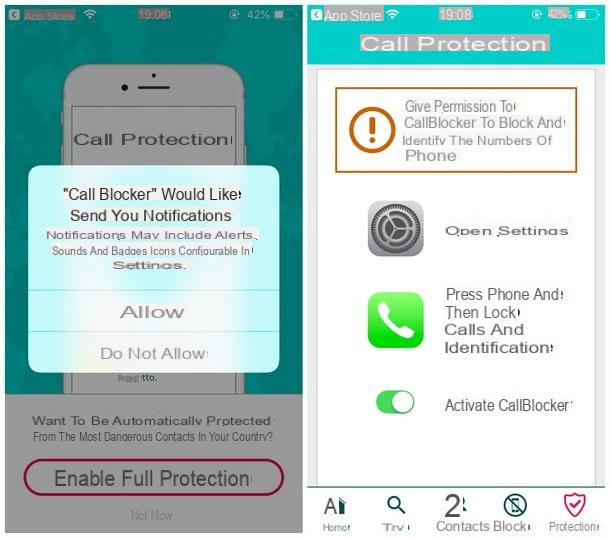
Si las aplicaciones anteriores no lograron resolver su problema, puede confiar en Bloqueador de llamadas, una aplicación simple y efectiva que puede bloquear llamadas de números desconocidos.
Después de descargar Call Blocker directamente desde la App Store, inícielo desde la pantalla de inicio y presione el botón permitir, cuando aparezcan las pantallas de advertencia, otorgarles los permisos necesarios para poder filtrar correctamente las llamadas y enviar notificaciones sobre las mismas.
Una vez que se han corregido los permisos, todo lo que tiene que hacer es habilitar el filtro de llamadas ingresando el ajustes iPhone seleccionando el elemento Telefonos y, posteriormente, la sección Bloqueo e identificación de llamadas. A partir de ahí, todo lo que tienes que hacer es seguir adelante. En la palanca correspondiente a Bloqueador de llamadas y asegúrate de que la voz esté activada correctamente: a partir de este momento, las llamadas se filtran y los spammers "bloquean" de raíz.
Whooming

¿Cómo se dice? La información proporcionada en esta guía no le resultó útil, ya que es víctima de llamadas de los llamados números desconocidos ¿y no tienes la menor idea de cómo saber a quién le gusta molestarte ocultando su numeración? Entonces te aconsejo que consultes Whooming, una aplicación disponible de forma gratuita en la App Store que le permite "revelar" números ocultos a través de llamadas anónimas utilizando la técnica de desvío de llamadas.
Después de descargar e instalar la aplicación en su "iPhone por", iníciela desde la pantalla de inicio y presione el botón permitir, cuando sea necesario, para otorgarle permisos de acceso relacionados con las notificaciones. Una vez finalizada esta fase, presione el botón Regístrate colocado en la parte superior para crear una nueva cuenta que se asociará con el servicio: por lo tanto, indica una dirección email en el campo correspondiente, coloque la marca de verificación junto al elemento Al registrarse en Whooming, acepta nuestros Términos de servicio y presiona la voz Registrate gratis ubicado en la parte inferior para finalizar el registro y recibir el código de acceso directamente en la casilla de correo electrónico especificada anteriormente.
Una vez que haya anotado el código, vuelva a abrir la aplicación, presione el botón Inicia, Escribe elemail especificado arriba y el código de acceso tomado del correo electrónico y toque el botón Inicia. En este punto, toca la voz Añade un número, escriba su número de teléfono en el campo correspondiente y siga los pasos que se muestran en la pantalla para validarlo (se le pedirá que configure el desvío de llamadas al número de Whooming y que escriba un código de verificación recibido por SMS).
Una vez que se completa la configuración de la aplicación, simplemente tiene que esperar para recibir una llamada telefónica de un Numero desconocido: tan pronto como eso suceda, tendrá que rechazar la llamada Presionando botón rojo del auricular e inicia la aplicación Whooming para ver el número de teléfono "oculto" detrás del extraño. El número estará oscurecido en su parte final: para verlo en texto claro, tendrás que dirigirte al apartado suscripción Whooming y activa uno de los planes de pago disponibles, a partir de 12,20 euros durante 3 meses.
Si necesitas más información sobre el uso del servicio Whooming, te sugiero que eches un vistazo a mi guía sobre cómo averiguar el número privado, en la que he podido explicarte todo en detalle.
Cómo bloquear números de iPhone desconocidos
























